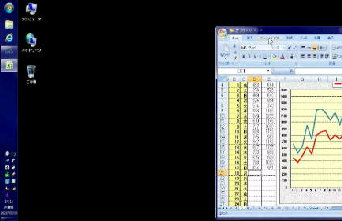spacedesk (フリーソフト) で Windows PC をプライマリ PC の拡張ディスプレイ
(セカンダリ PC) として使用してみましょう。以下のような接続イメージになります。
《 spacedesk VIEWER/PC 画面 》
プライマリ PC に 「spacedesk Windows DRIVER」 をインストールします。
上図は EXCELファイルを右にドラッグして セカンダリ PC へ移動途中の例です。
「spacedesk DRIVER Console」 という
名称でメニューに登録されます。
(プライマリ PC デスクトップ画面)
spacedesk を無効にする場合は、
「spacedesk DRIVER Console」 画面
で OFF を選択します。
拡張ディスプレイ とする セカンダリ PC
には Microsoft Store から spacedesk
(VIEWER) をインストールします。
Connection: xxx.xxx.xxx.xxx をクリック
すると プライマリ PC と接続されます。
● Windows PC を拡張ディスプレイにする
(spacedesk VIEWER/セカンダリ PC)
「spacedesk VIEWER」 メイン画面です。
プライマリ PC の spacedesk DRIVER
が ON であれれば、「PC名、IPアドレス」
が自動検索されます。